
Выбор объектов (Изучить этот материал)
Для того чтобы отредактировать объект, его сначала необходимо выбрать.
Для одних команд редактирования (стирание, копирование, перенос, поворот, зеркальное отображение, создание массива) можно вначале выбрать объект или несколько объектов, после чего вызвать команду, или наоборот. Однако для других команд (удлинение, обрезание, разрывание, подобие, создание фасок и скруглений) выбор объектов можно производить только после вызова команды в ответ на приглашение Select objects: (Выберите объекты:).
Для одновременного выбора группы объектов в AutoCAD предусмотрены различные способы. Всего существует 16 опций запроса Select objects: (Выберите объекты:) команд редактирования. Рассмотрим три опции выбора группы объектов, которые используются наиболее часто:
• Window (Рамка) – определяет область выбора объектов при указании двух углов рамки прямоугольника по диагонали, при этом будут выбраны те объекты, которые полностью попали в рамку;
• Crossing (Пересечение) – определяет секущую рамку при указании двух углов по диагонали, при этом будут выбраны и те объекты, которые полностью попали в рамку, и те, которые попали в рамку частично;
• ALL (Все) — выбирает все объекты чертежа.
Для задания опции выбора объектов нужно ввести прописные буквы ее названия в ответ на приглашение команды Select objects: (Выберите объекты:).
В AutoCAD 2007 имеется функция Selection Preview (Предварительный просмотр). Эта функция обеспечивает выделение объекта, над которым перемещается курсор. По умолчанию объект выделяется утолщенной штриховой линией.
Практически все команды редактирования находятся в меню Modify (Изменить), а их пиктограммы – на панели инструментов с таким же названием (рис. 11).
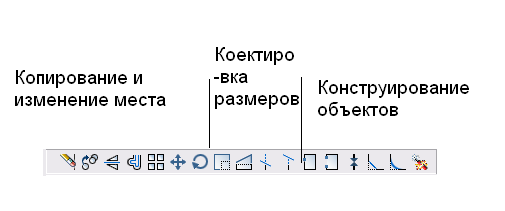
Рис. 11 – Панель Изменить
Для вызова команды редактирования нужно щелкнуть мышью по соответствующей пиктограмме панели инструментов Modify (Изменить).
Опишем команды редактирования в последовательности расположения их пиктограмм на панели инструментов (рис. 11), начиная со второй, так как команда Erase (Удалить) была рассмотрена ранее.
Копирование и изменение местоположения объектов
Эта группа команд позволяет переносить объекты, поворачивать их, копировать с переносом и зеркальным отображением, копировать объекты с упорядочением в определенные структуры (массивы), создавать себе подобные, не меняя при этом размеры и форму самих объектов.
Команда
Сору
![]()
Команда Сору (Копировать) позволяет копировать созданный объект или группу объектов. После вызова команды на экране появляется квадратик прицела для выбора объектов, а в командной строке – сообщение:
Команда: копировать;
Выберите объекты.
После окончания выбора объектов нужно нажать на клавишу Enter или щелкнуть правой кнопкой мыши по экрану. В результате появится следующий запрос команды:
Определите базовую точку или перемещение или [Несколько]:.
Следует указать точку, относительно которой предполагается копирование объектов. После ввода базовой точки в командной строке появится второй запрос:
Определите вторую точку или <используйте первую точку для перемещения>).
Выбрав точку, необходимо нажать клавишу Enter.
Команда
Mirror
![]()
Команда Mirror (Отражение) формирует зеркальное отображение объекта.
После запуска команды и выбора объектов система запрашивает первую и вторую точки оси отражения – оси симметрии. Вводить можно любые две
точки, принадлежащие оси. После ввода точек команда выдаст запрос:
Удаление исходных объектов [Да/Нет]<Н>:).
По умолчанию (при нажатии клавиши Enter) исходные объекты не удаляются. Для удаления исходных объектов нужно ввести Да.
Команда
Offset
![]()
Команда Offset (Отступ) используется для создания прямолинейных и криволинейных подобных отрезков, смещенных по нормали на фиксированное расстояние.
После запуска команда выдаст запрос:
Определите величину отступа или [Точка] <Точка>).
Если в ответ на этот запрос ввести величину смещения, то система ответит:
Выберите объект для подобия или <выход>.
Нужно выбрать один из объектов, щелкнув по нему мышью. После первого щелчка по объекту появится следующий запрос:
Определите точку со стороны отступа:.
В ответ на этот запрос нужно указать мышью, в какую сторону относительно объекта будет создаваться ему подобный.
Далее нажать клавишу Enter для выхода из команды.
